配置vscode实现热更新可通过安装Live Server插件快速启动本地服务器并自动刷新;对于复杂项目,可使用webpack配置devServer启用HMR实现模块热替换,或结合BrowserSync代理后端服务器并监听文件变化,提升开发效率。
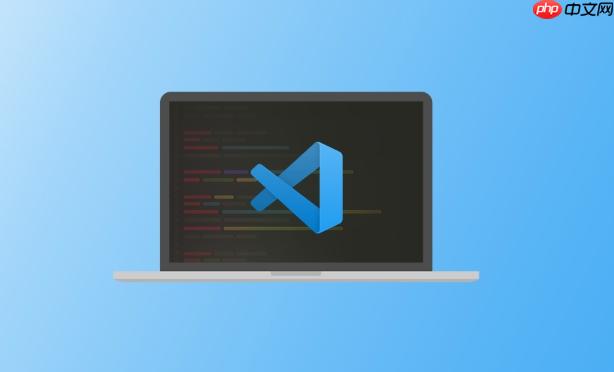
VSCode实现热更新,简单来说,就是配置好相关插件和工具,让你的前端代码修改后,浏览器能自动刷新,省去手动刷新的麻烦。这能极大地提升开发效率,让你更专注于代码逻辑本身。
配置VSCode实现前端热重载与实时刷新,其实没有想象中那么复杂。
解决方案
-
安装Live Server插件:
这是最简单快捷的方式。在VSCode扩展商店搜索”Live Server”并安装。安装完成后,在你的html文件上右键,选择”Open with Live Server”,它会在本地启动一个服务器,并自动刷新页面。
立即学习“前端免费学习笔记(深入)”;
这个方法虽然简单,但对于复杂的项目,可能需要更精细的配置。比如,你可能需要配置
settings.JSon
文件,指定Live Server监听的文件类型或者端口。
{ "liveServer.settings.port": 5501, "liveServer.settings.CustomBrowser": "chrome" }这里指定了端口为5501,并使用Chrome浏览器打开。
-
使用webpack的热更新(Hot Module Replacement – HMR):
对于更大型、模块化的项目,webpack是更好的选择。首先,你需要安装webpack和webpack-dev-server。
npm install webpack webpack-cli webpack-dev-server --save-dev
然后,配置你的
webpack.config.js
文件。
const path = require('path'); const webpack = require('webpack'); module.exports = { entry: './src/index.js', output: { filename: 'bundle.js', path: path.resolve(__dirname, 'dist'), publicPath: '/' // 关键:设置publicPath }, devServer: { static: path.resolve(__dirname, 'dist'), hot: true, // 启用HMR historyApiFallback: true // 解决单页面应用路由问题 }, plugins: [ new webpack.HotModuleReplacementPlugin() // 启用HMR插件 ], mode: 'development' // 设置为开发模式 };注意
publicPath
的设置,它告诉webpack-dev-server在哪里提供静态资源。
hot: true
启用HMR,
new webpack.HotModuleReplacementPlugin()
添加HMR插件。
最后,在你的
package.json
文件中添加启动脚本。
"scripts": { "start": "webpack serve --mode development" }运行
npm start
,webpack-dev-server就会启动,并自动监听你的代码变化,实现热更新。
-
结合BrowserSync:
BrowserSync也是一个不错的选择,它可以模拟多个设备同步浏览,并支持热更新。
npm install browser-sync --global
然后,在你的项目目录下运行BrowserSync。
browser-sync start --server --files "**/*.html, **/*.css, **/*.js"
这会启动一个本地服务器,并监听指定的文件类型。任何修改都会自动刷新浏览器。
BrowserSync的配置项非常丰富,你可以根据需要进行调整。例如,你可以指定端口、代理现有服务器等。
如何解决Live Server无法自动刷新的问题?
Live Server无法自动刷新,可能是以下几个原因:
- 缓存问题: 浏览器缓存可能导致页面没有及时更新。尝试清除浏览器缓存,或者使用无痕模式打开页面。
- 文件路径问题: 确保你的HTML文件正确引用了CSS和JS文件。相对路径和绝对路径可能会导致问题。
- 插件冲突: 某些VSCode插件可能与Live Server冲突。尝试禁用其他插件,看看是否能解决问题。
- Live Server配置问题: 检查
settings.json
文件,确保Live Server的配置正确。例如,
liveServer.settings.CustomBrowser
是否设置了正确的浏览器。
- 保存问题: 确保你在修改文件后已经保存。VSCode默认会自动保存,但如果关闭了自动保存,就需要手动保存。
webpack热更新失效怎么办?
webpack热更新失效,通常是配置问题导致的。
- 检查webpack配置: 仔细检查
webpack.config.js
文件,确保
hot: true
和
new webpack.HotModuleReplacementPlugin()
都已启用。
publicPath
的设置是否正确,这会影响webpack-dev-server的资源加载。
- 确保入口文件正确: 检查你的入口文件(例如
src/index.js
)是否正确引入了需要热更新的模块。
- 检查模块是否支持HMR: 某些模块可能不支持HMR。你需要手动处理这些模块的热更新逻辑。
- 版本冲突: webpack、webpack-cli、webpack-dev-server的版本可能存在冲突。尝试升级或降级这些依赖,保持版本兼容。
- 清理缓存: 删除
node_modules
目录和
package-lock.json
文件,然后重新安装依赖。
- 检查控制台输出: 仔细查看webpack-dev-server的控制台输出,看看是否有错误或警告信息。这些信息通常能帮助你找到问题所在。
BrowserSync如何与现有后端服务器集成?
BrowserSync不仅可以作为静态服务器使用,还可以代理现有的后端服务器,实现热更新。
-
配置proxy: 在运行BrowserSync时,使用
--proxy
参数指定后端服务器的地址。
browser-sync start --proxy "http://localhost:3000" --files "**/*.html, **/*.css, **/*.js"
这里假设你的后端服务器运行在
http://localhost:3000
。
-
调整文件监听: 根据你的项目结构,调整
--files
参数,指定需要监听的文件类型。
-
处理CORS问题: 如果你的后端服务器启用了CORS,可能需要配置BrowserSync的
middleware
选项,添加CORS头部。
browserSync({ proxy: "http://localhost:3000", files: ["**/*.html", "**/*.css", "**/*.js"], middleware: function (req, res, next) { res.setHeader('access-Control-Allow-Origin', '*'); next(); } });注意,在生产环境中,不要使用
Access-Control-Allow-Origin: '*'
,而是应该指定允许的域名。
通过以上步骤,你就可以将BrowserSync与现有的后端服务器集成,实现前端代码的热更新。


评论(已关闭)
评论已关闭